Приклад оформлення титульного листа
Міністерство освіти і науки України
Маріупольський державний університет
Кафедра математичних методів та системного аналізу
Практична робота № __
на тему: «____________________________»
Виконав:
Перевірив:
Маріуполь – 20_
Змістовний модуль 1
ІНФОРМАЦІЙНІ ТЕХНОЛОГІЇ В МЕНЕДЖМЕНТІ НА БАЗІ MICROSOFT OFFICE
Лабораторна робота № 1
Основи форматування складних документів засобами текстового редактора MS Word
Мета: навчитисяпроектувати процес створення текстового документу згідно визначеним вимогам, використовуючи інструментарій текстового процесора; отримати навикироботи зі складними документами у текстовому редакторі MS Word.
Завдання: отримати технологічні навики з розділення документу на розділи, створення автоматичного змісту, виконання злиття документів.
Програмні продукти фірми Microsoft - Microsoft Windows XP/7, Microsoft Office 2000/2003/2007. Це сімейство програмних продуктів Microsoft, яке об’єднує найпопулярніші у світі додатки у єдине середовище, ідеальне для роботи з найрізноманітнішою інформацією: Microsoft Word, Microsoft Excel, Microsoft Access. Особливостями Microsoft Office є: інтегроване сімейство потужних інтелектуальних додатків, що забезпечують максимальну продуктивність роботи та швидке отримання добрих результатів; середовище для ефективної організації щоденної роботи, що має вбудовану електронну пошту, список контактів, розклад зустрічей, подій; багатогранний інструмент для колективної роботи з документами та аналізу інформації; потужна база для зручної побудови оригінальних рішень, орієнтованих на потреби конкретного підприємства.
Microsoft Word - незамінний помічник у створення документів будь-якої складності, підготовці розсилки листів, складання прайсів послуг.
Приклад виконання роботи
У файлі example.doc зібрана інформація про туристичну компанію «Загор’є».
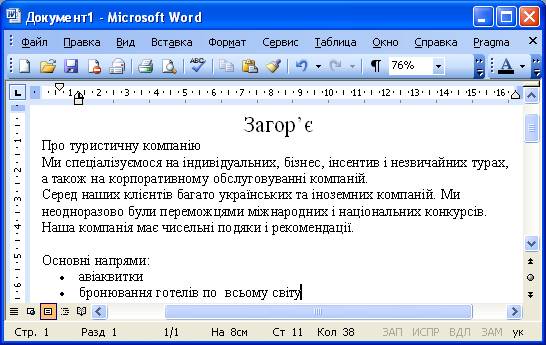
1. Пронумеруйте сторінки окрім першої (Вставка ® Номера страниц).
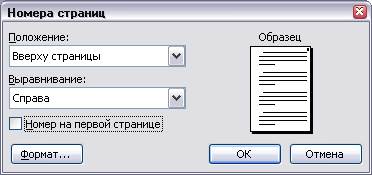
2. Для усіх рисунків у документів встановити автоматичне додавання назв (виділити рисунок, виконати команду Вставка ® Ссылка ® Название…, ввести відповідну назву рисунка).
3. Інформацію, сформовану у документів, розділить на такі розділи:
1. Про туристичну компанію
2. Ексклюзивні пропозиції
3. Корпоративним клієнтам
4. Чому багато клієнтів вже обрали «Загор’є»?
5. Контактна інформація
Поставити курсор у рядку над фразою «Ексклюзивні пропозиції», виконати команду Вставка ® Разрыв ® Новый раздел ® Со следующей страницы.
Аналогічно для інших розділів.
4. Створить для кожного розділу документу різні колонтитули з назвами розділів.
1) Включити відображення недрукованих знаків ( ).
).
2) Перейти в область колонтитулів (Вид - Колонтитулы).
3) Для розділу 1 створити верхній колонтитул «Про турфірму».
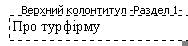
4) Перейти до другого розділу.
5) На панелі управління Колонтитулы відключити режим «Как в предыдущем»  .
.
6) Для розділу 2 створити верхній колонтитул «Ексклюзивні пропозиції».
Далі повторяти пункти 4)-6) для розділів, що залишилися.
5. Створить на першому (титульному) листі автоматичний зміст за розділами:
5.1. Настройка стилю Формат ® Стили и форматирование… Змінити для стилів Заголовок 1 та Заголовок 2 шрифт тексту, розмір, колір тощо (виділити Заголовок, справа у списку, що випадає, вибрати «Изменить»).
5.2. Встановити для всіх назв розділів стиль Заголовок 1, а для назв підрозділів стиль Заголовок 2.
5.3. Перейти на першу сторінку. Додати автоматичний зміст командою Вставка ® Ссылка ® Оглавление и указатели ® закладка Оглавление.

Зміст повинен мати таку структуру:
| 1. Про туристичну компанію 2. Ексклюзивні пропозиції 3. Корпоративним клієнтам 3.1. Авіаквитки 3.2. Візи 3.3. Страхування 3.4. Інсентив-тури 3.5. Програми для часто літаючих пасажирів 3.6. Чартерні авіарейси 3.7. Круїзи 3.8. Відпочинок на приватних яхтах 3.9. Оренда віл та апартаментів 4. Чому багато клієнтів вже обрали «Загор’є»? 5. Контактна інформація 5.1. Aдреса 5.2. Tелефони 5.3. Зворотній зв’язок |
Якщо у текст документу були внесені зміни, потрібно оновити зміст: команда контекстного меню «Обновить поле», вказати режим оновлення.

6. У окремому документі розробити фірмовий бланк для листів такої структури, як показано у файлі Blank.doc.

7. Виконати злиття для заповнення відповідними даними (із файлу enterprise.xls, що містить інформацію про підприємства туристичної галузі та їх керівників) бланку листа-поздоровлення (Сервис ® Письма и рассылки ® Слияние).
7.1. Выбор типа документа – Письма. Далее.
7.2. Выбор документа – Текущий документ. Далее.
7.3. Выбор получателей – Использование списка. Обзор… Вказати шлях до файлу enterprise.xls. Виділити таблицю Лист – ‘перечень предприятий’. ОК. Далее.

7.4. Создание письма. Поставити курсор в області редагування після слова Уважаемый, вибрати опцію в області задач Другие элементы. Вставити поля «Ім’я», потім «По-батькові». Змінити позицію курсора, вставити поле «Наименование предприятия».
Символи ____ видалити.
Далее. Просмотр писем.
На місці символів ____ з’являться імена директорів компаній і назви компаній. Для перегляду всіх листів слід скористатися кнопками  в області задач.
в області задач.
8. Створити на документ Blank.doc гіперпосилання у документі Info_main.doc (виділить потрібне слово або фразу, виконати команду Вставка ® Гиперссылка… ® Вибрати необхідний файл).
 2020-04-20
2020-04-20 115
115







